Exercício – Limpar o seu ambiente
Parabéns! Você acabou de criar pipelines e recursos. Nesta unidade, você limpará os recursos do Azure e o ambiente do Azure DevOps.
Limpar recursos do Azure
- Navegue até o portal do Azure.
- Selecione Grupos de recursos no painel esquerdo.
- Escolha seu grupo de recursos (tailspin-space-game-rg).
- Selecione Excluir grupo de recursos.
- Digite o nome do grupo de recursos na caixa de texto e selecione Excluir.
- Selecione Excluir novamente para confirmar a exclusão.
Desabilitar o pipeline ou excluir o projeto
Cada módulo deste roteiro de aprendizagem fornece um modelo que você pode executar para criar um ambiente limpo. Ao executar vários modelos, você criará vários projetos, cada um apontando para o mesmo repositório GitHub. Essa configuração pode disparar vários pipelines para serem executados sempre que você efetuar push de uma alteração para o repositório GitHub, consumindo minutos de compilação livres nos agentes hospedados. Por isso é importante desabilitar ou excluir o pipeline antes de passar para o próximo módulo deste roteiro de aprendizagem.
Opção 1: Desabilitar o pipeline
Escolha essa opção caso queira manter seu projeto e o pipeline de build para referência futura. Você poderá habilitar o pipeline novamente mais tarde se desejar.
No projeto do Azure DevOps, selecione Pipelines e escolha o seu pipeline.
Selecione o botão de reticências na extrema direita e escolha Settings.
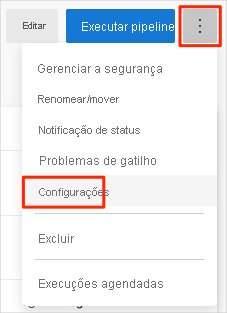
Selecione Disabled e Save. O pipeline não processará mais as novas solicitações de execução.
Opção 2: Excluir o projeto
Escolha essa opção se não precisar do projeto de DevOps para referência futura. Isso excluirá seu projeto do Azure DevOps.
Navegue até seu projeto do Azure DevOps.
Selecione Project settings no canto inferior esquerdo.
Em Overview, role a página para baixo até o final e selecione Delete.
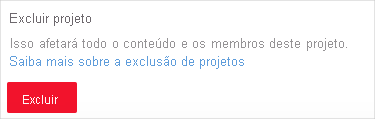
Digite o nome do projeto na caixa de texto e selecione Delete.